
Création d’utilisateur
Création d’un utilisateur super-admin
Créer un utilisateur admin est essentiel pour que ce dernier puisse gérer le fonctionnement de GLPI et ajouter des fonctionnalités Pour cela, on se rend dans la section Administration / Utilisateurs

On constate ici que nous avons seulement les utilisateurs de base de la configuration de GLPI, il est donc impératif de créer de nouveaux utilisateurs et de désactiver les anciens pour sécuriser notre service. Pour cela on sélectionne Ajouter utilisateur


Il est alors possible de renseigner de nombreuses informations concernant notre nouvel administrateur, ici je rentre quelques informations me concernant. Pour le mot de passe, préférez un gestionnaire de mot de passe pour renforcer la sécurité en respectant des règles strictes de sécurité.

On peut alors appuyer sur ajouter pour confirmer la création de notre Super-admin ! On constate alors notre nouvel Super-admin dans la liste

Sécurisation des utilisateurs GLPI

On se rend dans la liste des utilisateurs, où nous pouvons sélectionner les utilisateurs de base en cochant la case à côté de leur nom puis les supprimer en sélectionnant Actions

Création de profil
Configuration d’un profil
On se rend d’abord dans Administration / Profils

En haut de la page, on sélectionne Ajouter

Puis on remplit les informations de base du type de profil que l’on créé

On retourne en arrière pour gérer les droits de ce nouveau profil.

On sélectionne alors ce profil et on lui donne des droits adaptés à ce qu’on voudra faire réaliser aux utilisateurs de ce profil
Par exemple ici pour un utilisateur technicien, on se rend dans assistance et on lui accorde les droits suivants

On peut alors appliquer les changements, nous voici avec un profil distinct avec des droits particuliers.
Création d’un groupe
Création et configuration d’un groupe
Pour créer un groupe, on ce rend ici
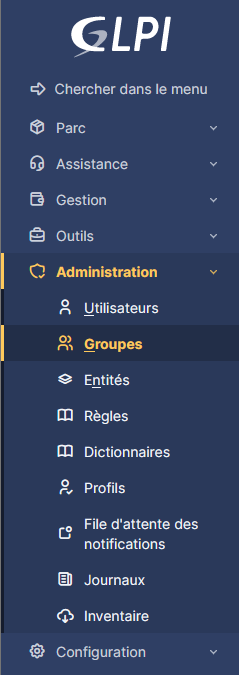
Ici encore on appuie sur Ajouter

Puis on configure à souhait notre nouveau groupe


On se retrouve alors avec un groupe que l’on peut attribuer à l’utilisateur de notre choix.
Il est également possible de faire des sous-groupes pour réaliser une arborescence.
Attribution d’un groupe à un utilisateur
On sélectionne notre groupe dans la liste des groupes, puis on se rend dans la section Utilisateurs

Il est alors possible de sélectionner l’utilisateur de notre choix et l’ajouter au groupe. On peut également choisir les pouvoir de cet utilisateur sur le groupe.
